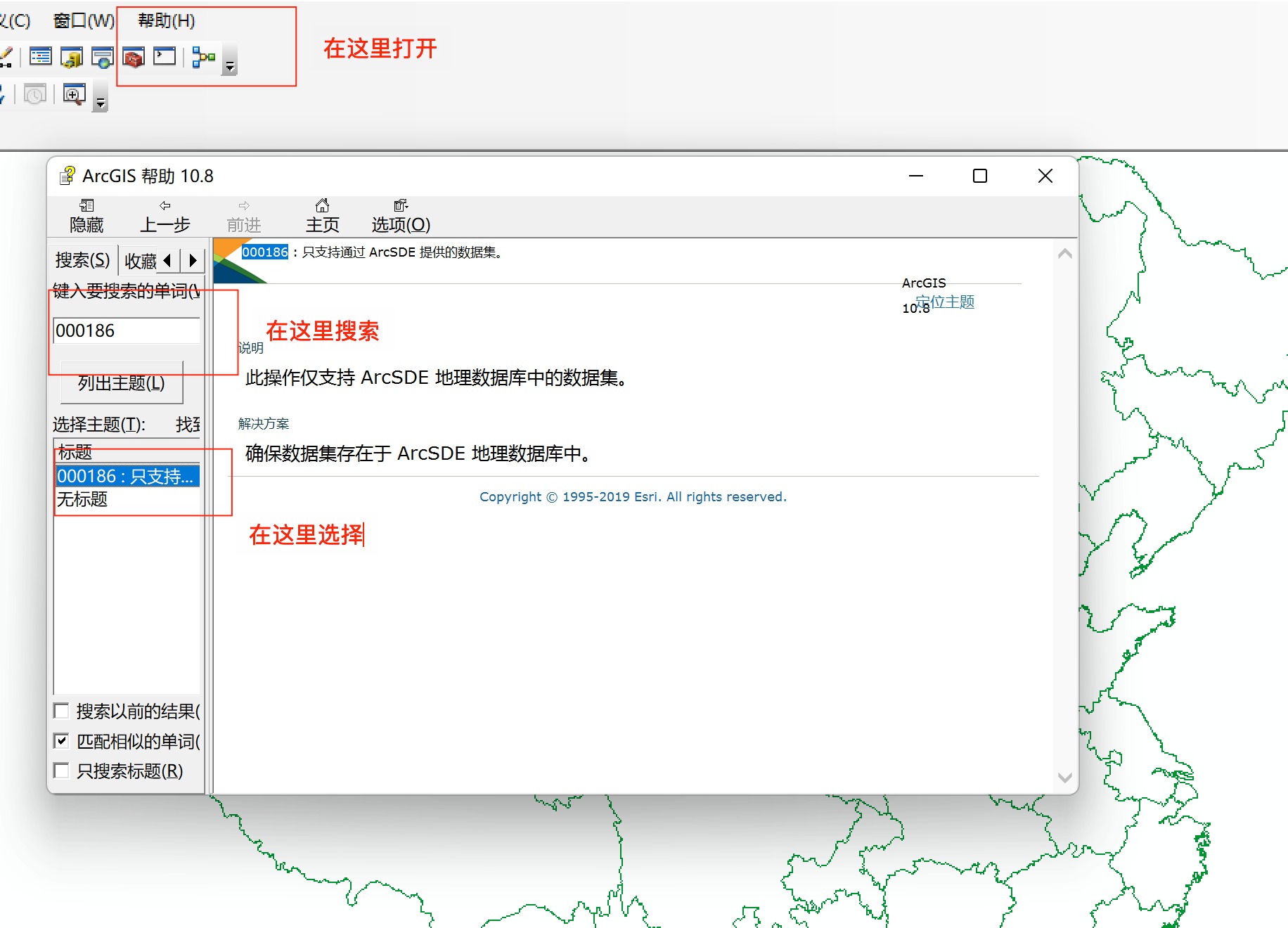- 1HW红蓝队基本知识_hw招募红方蓝方是什么意思
- 2【微服务】- Nacos - 注册中心_nacos监控注册服务
- 3GESP C++ 2023年12月一级真题卷_c++表达式010+100+001的值为111
- 4VMware workstation12的安装及配置_vmware v12虚拟机配置要求
- 5多线程与并发 - Thread和Runnable是什么关系_java中thread和runnable的关系
- 6anaconda环境设置:设置环境默认位置为D盘_anaconda虚拟环境设为默认d盘
- 7嵌入式开发其实最需要好的软件架构
- 8又整新活,新版 IntelliJ IDEA 有点东西!_idea 集成ai
- 9学习ASM技术(四)--条带化原理和rebalance
- 10html改为php报错,php,_使用 MPDF 将HTML转为PDF,然后将该PDF转为PNG图片的时候,中文报错... ...,php - phpStudy...
第一章 ArcMap、ArcCatalog、 ArcToolbox基础入门操作
赞
踩
第一节 ArcMap入门
b站课程:GIS | ArcGIS常用工具实战教程 (地理信息系统)
需要数据可评论或私信
1 界面的基本介绍

2 加载数据

- 先连接文件夹,然后就可以在连接的文件夹中,添加数据文件,可以加载一个或者多个,shift就是连续选择,ctrl就是不连续选择
- 可以直接添加shp、tif(栅格影像)、mxd、excel中的表,添加地理数据库中的数据集

3 添加图层
图层-右键-新建图层组
添加进去是平行排列的,可以拖动使其具有层级关系
双击图层可以打开属性,进行重命名操作

4 数据表
- 三种方式打开
- 右键数据- 打开数据表
- 按住ctrl 双击
- ctrl t

-
表的一些操作

-
对字段的一些操作
- 在图层属性中可以选择哪些字段显示哪些不显示

- 右键某一个列

- 还有一些功能
- 汇总包括对字符和数值数据的处理,比如统计count。
- 计算几何包括计算面积,后面会讲。
- 属性,控制字段的属性,比如说保留几位小数
- 在图层属性中可以选择哪些字段显示哪些不显示
-
选中的数据可以导出,导出进shp还是自己的数据库都可以选择

5 内容列表
内容列表就是最左边的部分,在内容列表中列出图层的方法有很多种
- 按绘制顺序
- 按源(存储位置)
- 按图层是否可见(一般在按顺序里可以直接打勾设置)
- 按图层是否可选
- 在这里选择可以进行切换

通过查看按钮(激活的按钮会有高亮显示),以及内容列表上项目的结构,可以区分处于活动状态的模式以。不同方式列出图层是显示图层相关信息的简单方法。
5.1 按绘制顺序

使用按绘制顺序列出来创作地图内容,例如更改地图中图层的显示顺序、重命名或移除图层以及创建或管理图层组。如果内容列表按照绘制顺序进行排序,则会列出地图中的所有数据框。但只有数据框名称为粗体的活动数据框才会显示在地图的数据视图中。

5.2 按源

单击按源列出会显示每个数据框中的图层,并将根据图层所引用的数据源所在文件夹或数据库对各图层进行编排。此视图还会列出己作为数据添加到地图文档的表。
5.3 按可见性

单击按可见性列出可以查看当前显示在活动数据框中的动态图层列表。在执行平移和缩放操作、与地图进行交互、选择要素及打开和关闭图层时,图层的排列顺序将会自动更新。
5.4 按可选性

单击按选择列出 可以根据图层是否可选和是否包含已选要素来对图层进行自动分组。
可选图层表示此图层中的要素可在编辑会话中使用交互式选择工具(例如,基础工具 工具条中的工具或编辑工具)进行选择。
第二节 ArcCatalog入门
1 界面和功能介绍

- 作用

ArcCatalog 将这些内容组织到树视图中,用户可以使用树视图来组织 GIS 数据集和 ArcGIS 文档,搜索和查找信息项以及管理信息项。
ArcCatalog 以树视图形式显示这些信息,允许用户选择 GIS信息项,查看所选信息项的属性以及访问用于对所选信息项执行操作的工具。
但是实际上,现在ArcMap的目录基本上等同于ArcCatalog,直接用目录就行,就不用在两者之间来回切了

-
注意目录拉的比较宽时,目录里是左右分割,拉的窄的时候是上下分布
-

-
在内容面板里可以把数据批量来进图层显示,可以切换视图变成列表排列更好看,常用!
-
ArcCatalog 用于
- 组织 GIS 内容
- 管理地理数据库方案
- 搜索内容并将其添加到 ArcGIS 应用程序
- 记录内容
- 营理 GIS 服务器
- 管理基于标准的元数据
2 文件夹连接

3 新建数据

- 可以创建shape类型、数据库等等
4 修改字段
shape文件直接右键属性,添加,或者按delete删除
- 在工具箱中也可以批量添加和删除字段

第三节 ArcToolbox操作入门
1 界面基本介绍

- 不同的工具,可能开发是不一样的,有些是模型、有些是内置工具
- 一些主要的工具箱的介绍

有些工具箱,比如3d分析、空间分析
要把扩展模块钩上(最上面自定义->扩展模块)

2 查找工具
- 比如我们要把一个面要素转成线
- 我们在“窗口”
中打开“搜索” -

- 打开后在右边,点这个固定,下载就不用通过窗口打开了,可以直接右边点
-


- 搜索时可使用通配符(*)。输入部分单间或短语后输入*可协助您进行搜索,例如,如果要搜索 “land base” 或“land use”, 可输入 land*。
- 英文搜索 使用*
- 中文使用 “空格”,类似搜索引擎区分关键词?
-
搜索“要素转线”
-

-
一二三行都可以选,第一行是直接打开,第二行是查看帮助,第三行是目录里跳转到那个工具箱,这里推荐点击第三行,其他两行不同电脑上可能会有错误。
-
帮助也可以多看看
3 查看帮助
这里可以查看帮助,点开“工具帮助”更加详细

4 工具运行
对于工具箱的前后台运行,前台运行就是会弹出一个对话框显示运行进度,后台运行就没有。平时推荐前台运行。
运行完之后可以看到面要素转成了线要素


5 查看结果

可以查看刚才运行的结果,包括整个过程的数据,如果想再次运行可以直接双击“要素转线”,当然重新运行,输出的文件名要改一下,不然会重。
6 创建自己的工具箱
这里可以创建自己的工具箱,并添加自己常用的工具

7 报错与解决办法
- 对于一个错误,我们可以记住他的报错代码

- 打开帮助里面搜索